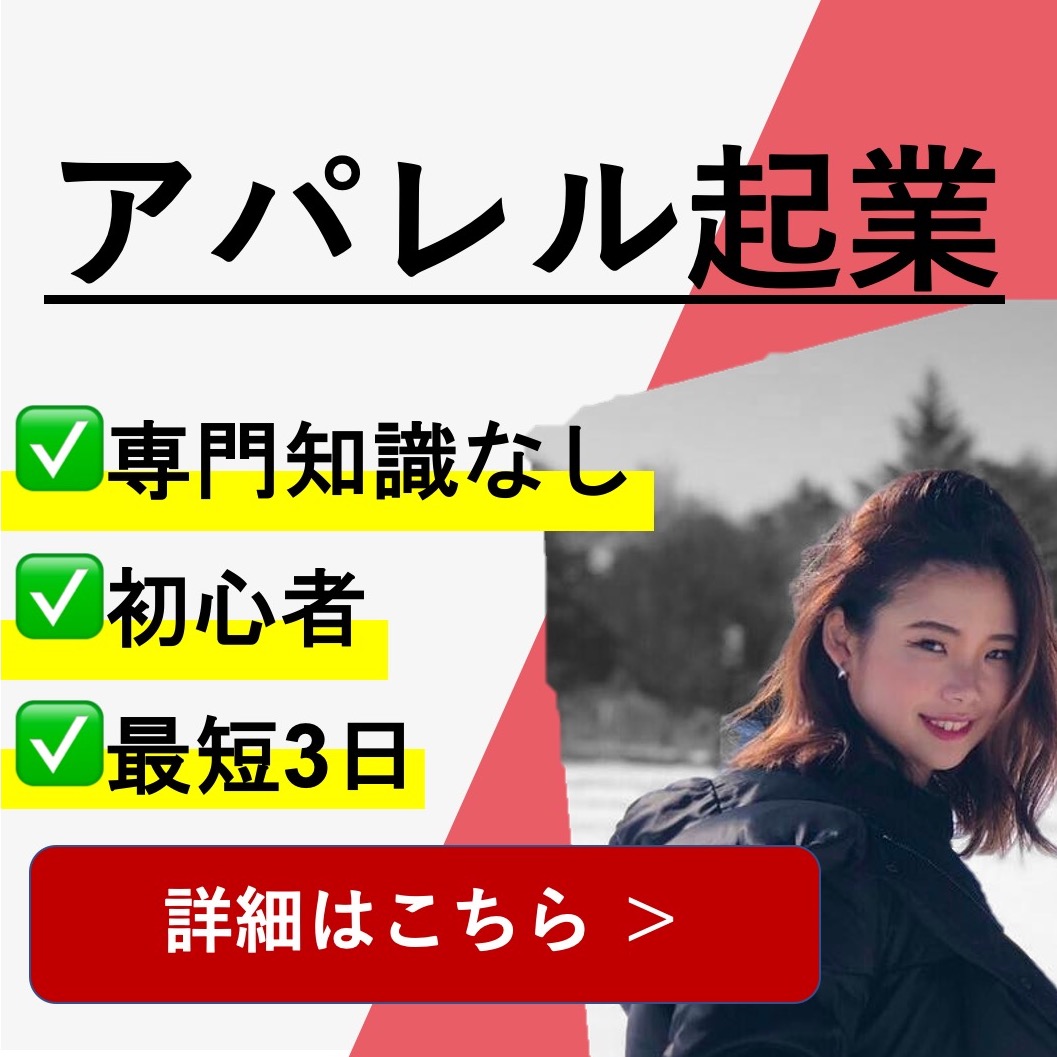Instagramの機能の1つである『ライブ配信』と言えば、Instagram特有の魅力的なコンテンツですね。
しかし、実際にライブ配信をしたことがあったり、見たことはあるけども、保存方法が分からない。
なんて人もいるかと思います。
本記事では、Instagramのライブ配信を保存する方法ややり方、加えてPC版のライブ視聴について紹介しますので、ぜひ参考にしてくださいね。
自分のライブ配信を保存しよう!

まず、ストーリーを投稿する画面を開きます。
「通常」になっていると思うので、「ライブ」へスライドして下さい。
「通常」から「ライブ」へ切り替わったら、「ライブ配信を開始」ボタンを押してライブ配信をスタートさせます。
ライブ配信を終わらせたいときは右上に「終了する」ボタンがあるので、そこを押すと終了します。

「ライブ配信は終了しました」という文字が出たら無事にライブ配信は終了しました。
もし24時間このライブ配信を沢山の人に見てもらいたいときは下のシェアのところを青にしましょう。
ここで本題の保存する手順ですが、画面右上に↓というマークがあるのは気付きましたか?
この「保存マーク」を押すと、携帯の端末へ保存されます。

たったこれだけで、ライブを保存することができました。
以上が自分のライブ配信を保存するやり方です。
他人のライブ配信を保存しよう!

自分のライブ配信を保存するやり方を説明してきましたが、今度は他人のライブ配信を保存するやり方を説明します。
自分のInstagramのライブ配信は、「保存マーク」を押すだけで保存できるのるのですが、他人のライブを保存する機能はInstagramには存在しません。
そこで、iPhone独自の機能を使うことで他人のライブを保存することが可能になります。
「画画収録」を使おう!
私が紹介する、保存方法は、iPhoneの機能「画面収録」です。
それでは、iPhoneの画面収録を使う方法を説明していきます。
iPhoneの設定を開きます。

「コントロールセンター」を押します。

次に、「コントロールをカスタマイズ」を押します。

押すと色々出てくると思うので、緑マークが左端にある一覧の中に「画面収録」があるのでそこ押します。

すると、それが上に移動して、右が赤マークに変わると思います。
赤く囲ってあるところが、先程追加した「録画収録」です。

実際に使ってみよう!
Instagramのライブ配信を保存したいときは、さきほど追加した○ボタンを押して、スマホの画面上を録画させます。
3秒立つとiPhoneから音が鳴ります。それが録画開始の合図です。
この方法を使ってライブ配信を録画し、携帯に保存させることが出来るので是非使用してみてください!
PC版ではインスタライブは見れない?

PC版のInstagramの機能として、ストーリーを見ることができません。
インスタライブは、ストーリーと同じ機能であって、ストーリーを生で配信するというだけなのです。
なので、ストーリーが見れないので、PC版のInstagramはインスタライブも見ることができません。
インスタライブを見る時はスマホのInstagramのアプリから見ましょう!
ただ、本来であればPC版でライブを見ることはできないのですが、ある裏技を使うとPC版でもInstagramのライブを見ることが可能になります。
その方法についてコチラの記事で詳しく紹介しているので、気になった方はページをご参照ください。
最後の方で紹介されています。
「Instagramでliveを検索する方法 通知設定 視聴法」←まだリンクを貼れない
まとめ
ここまで、Instagramのライブを保存する方法を紹介してきました。
自分のライブを保存する方法は、ライブ画面から保存を押すだけなので難しくないと思います。
人のライブを保存する場合は、「画面収録」という方法が、1番楽だと思っているので、試してみてください^^